해결책
LabVIEW에는 VI 프로파일러 (VI Profiler)라는 내장 도구가 있어 VI의 타이밍과 메모리에 관한 정보를 제공합니다. 이 도구를 사용하는 절차는 다음과 같습니다.
- 현재 실행 중인 모든 VI를 정지하십시오.
- 도구>>프로필>>성능 및 메모리를 선택하여 프로필 성능 및 메모리(Profile Performance and Memory)창을 엽니다.
- 모니터링하려는 상자에 체크 표시를 하고 시작 버튼을 클릭하여 정보를 수집하십시오.
- 프로파일링 하고자 하는 VI를 실행하십시오. 언제든지 프로필 창으로 돌아가서 스냅 샷 단추를 클릭하여 타이밍 통계의 누적 스냅 샷을 찍을 수 있습니다.
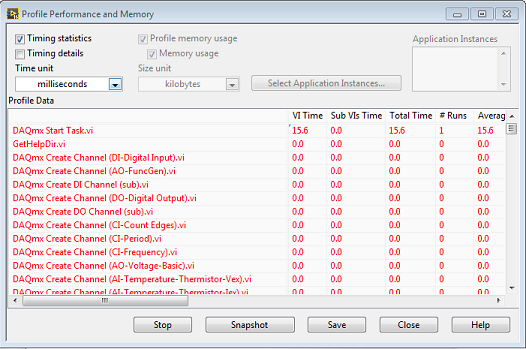
- VI를 중지하십시오. 스냅 샷 버튼을 다시 클릭하면 메인 VI를 포함한 모든 Vis에 대한 타이밍 정보를 볼 수 있습니다.
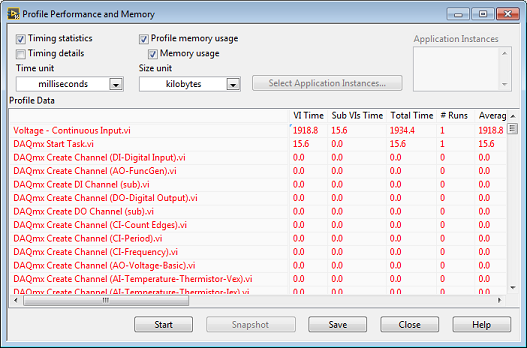
- 해당 열을 기준으로 정렬하려면 열 머리글을 클릭하십시오.
- 프로파일 세션을 종료하려면 중지 단추를 누르십시오.